Наряду с ручным вводом KPI данных в ваш аккаунт Waytobi, вы также можете автоматизировать этот процесс.
В этом разделе мы обсудим следующие темы:
Импорт KPI данных из таблицы Excel - один из самых простых способов автоматизации процесса.
Перед добавлением, вы должны будете структурировать свои данные особым образом, чтобы импортировать их в систему. Как только ваши KPI данные будут готовы, вы сможете загрузить файл данных Excel, и все поля в вашем аккаунте будут заполнены соответственно. Ознакомьтесь с примером перед загрузкой файла.
Для загрузки вашего файла KPI данных из Excel таблицы:
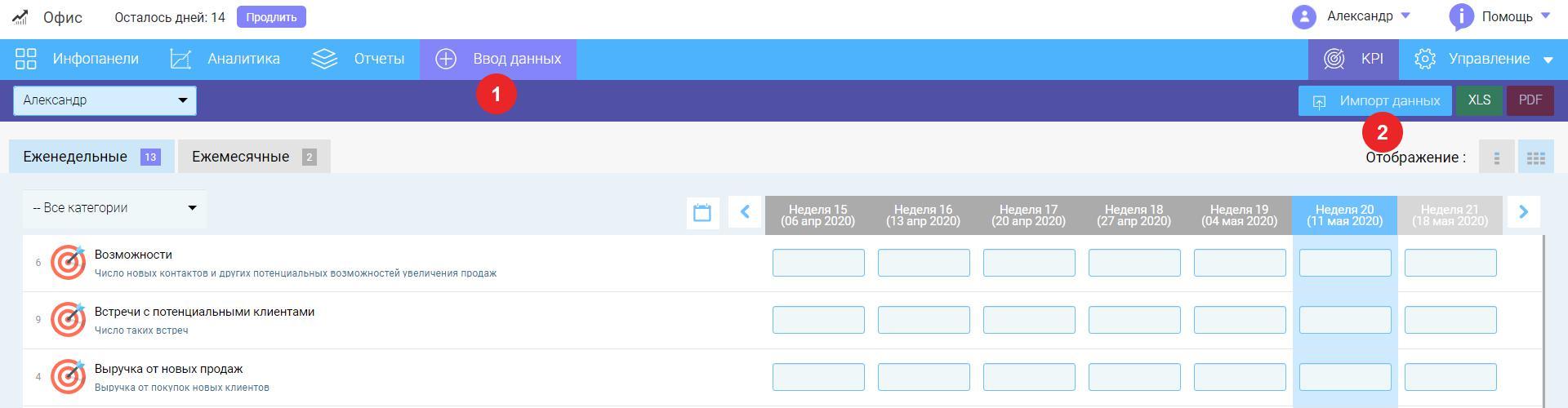
После загрузки вы увидите ваши KPI данные в системе.
Шаблон вашей Excel таблицы с KPI данными должен иметь следующую структуру столбцов, чтобы соответствовать стандартам платформы:

Дополнительным способом структурировать спецификации данных Excel таблицы для их совместимости с вашим аккаунтом в Waytobi является сопоставление названия столбцов с названиями KPI. Учтите, что при выборе данного метода структурирования, колонки не могут быть использованы для внесения заметок, целей и ИН KPI. Это самый удобный метод, как для данных без целевых показателей и примечаний KPI, так и для случаев, когда целевые показатели согласованы.
Это столбцы, которые вам необходимо включить в таблицу данных:

Названия остальных колонок должны соответствовать названиям KPI.
Looking for anything specific article which resides in general queries? Just browse the various relevant folders and categories and then you will find the desired article.
Contact Us